¿Qué es “otro” almacenamiento en Android (y cómo limpiarlo)?
Publicado: 2023-09-20Android ha realizado grandes mejoras en su sistema de gestión de archivos y en la eficiencia de las aplicaciones. Sin embargo, con archivos de sistema operativo más grandes, aplicaciones más pesadas y juegos que consumen recursos, los dispositivos Android pueden llenarse rápidamente a pesar de tener grandes capacidades de almacenamiento. Además de archivos fácilmente identificables como fotos, vídeos, aplicaciones y juegos, existe una categoría llamada "Otros" que incluye archivos de almacenamiento no identificados.
En este artículo, le mostraremos cómo deshacerse de los archivos de la categoría "Otros" y liberar más espacio de almacenamiento en su Android.
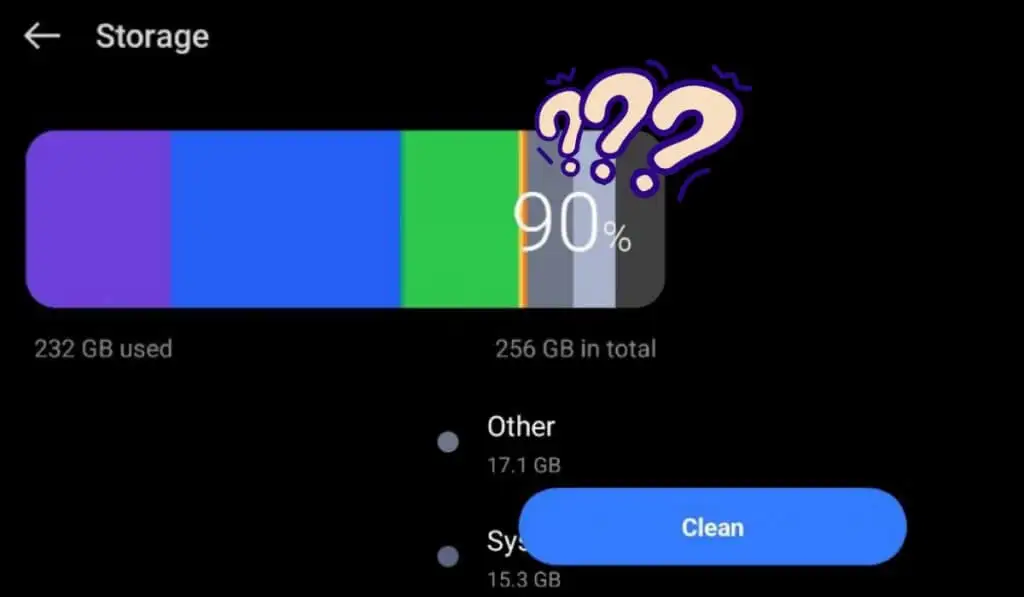
¿Qué es "Otro" almacenamiento en Android?
En los dispositivos Android, la categoría "Otro" se refiere al espacio de almacenamiento que no está categorizado específicamente en archivos identificables como fotos, vídeos, aplicaciones o juegos. Incluye varios tipos de archivos que el sistema no reconoce fácilmente y se clasifican en un grupo misceláneo o sin categoría.
Estos archivos pueden incluir:
- Datos de aplicaciones privadas . Algunas aplicaciones y juegos de Android crean datos que no encajan en las categorías estándar, como archivos descargados adicionales, datos de sincronización en la nube y archivos temporales de servicios de transmisión.
- Copias de seguridad fallidas . Los servicios de respaldo en la nube pueden encontrar problemas durante el respaldo, lo que resulta en respaldos incompletos o fallidos, que terminan en la sección "Otros".
- Actualizaciones OTA fallidas . Las actualizaciones inalámbricas a veces pueden fallar debido a malas condiciones de la red u otras razones, dejando archivos de instalación temporales en el almacenamiento "Otro".
- Archivos de caché ocultos y datos temporales . Las aplicaciones y los juegos descargan archivos de datos temporales como imágenes, vídeos y texto, que es posible que no siempre se eliminen correctamente, lo que lleva a su acumulación en la categoría "Otros".
- Archivos varios del sistema . Algunos archivos y datos del sistema que no encajan en las categorías estándar también pueden contribuir al almacenamiento "Otro".
El almacenamiento "Otro" suele ser una combinación de varios archivos que no tienen una distinción clara, lo que dificulta identificarlos y administrarlos individualmente. Como resultado, esta categoría puede crecer con el tiempo, ocupando un valioso espacio de almacenamiento en el dispositivo. Limpiar el almacenamiento "Otro" puede ayudar a liberar espacio y mejorar el rendimiento general de su dispositivo Android.
Cómo limpiar otro almacenamiento y liberar espacio de almacenamiento en Android
Existen diferentes métodos que puedes utilizar para limpiar la sección "Otro" en la memoria interna de tu dispositivo Android. Puedes probar las siguientes técnicas una por una hasta que estés satisfecho con el almacenamiento interno liberado en tu teléfono Android.
1. Utilice la función de limpieza en su Android
La mayoría de los dispositivos Android ahora ofrecen una conveniente función de limpieza dentro de la aplicación Configuración, que le permite liberar fácilmente el almacenamiento interno de su teléfono.
Para utilizar la función de limpieza en su teléfono inteligente, siga los pasos a continuación. Tenga en cuenta que la apariencia y ubicación de la función de limpieza pueden variar ligeramente según el fabricante de su dispositivo y la versión de Android.
- En su teléfono inteligente, abra Configuración .
- Dentro de la aplicación Configuración, desplácese hacia abajo hasta encontrar la opción Almacenamiento . Para dispositivos Samsung, el almacenamiento del teléfono puede estar etiquetado como Device Care . Si tiene dificultades para encontrarlo, simplemente use la barra de búsqueda en la parte superior y escriba Almacenamiento .
- Seleccione Almacenamiento y se le presentará un desglose de diferentes categorías, como Fotos, Videos, Otros archivos multimedia, Aplicaciones, Juegos y más. Puedes seleccionar cualquiera de estas categorías para ver más información sobre sus contenidos.
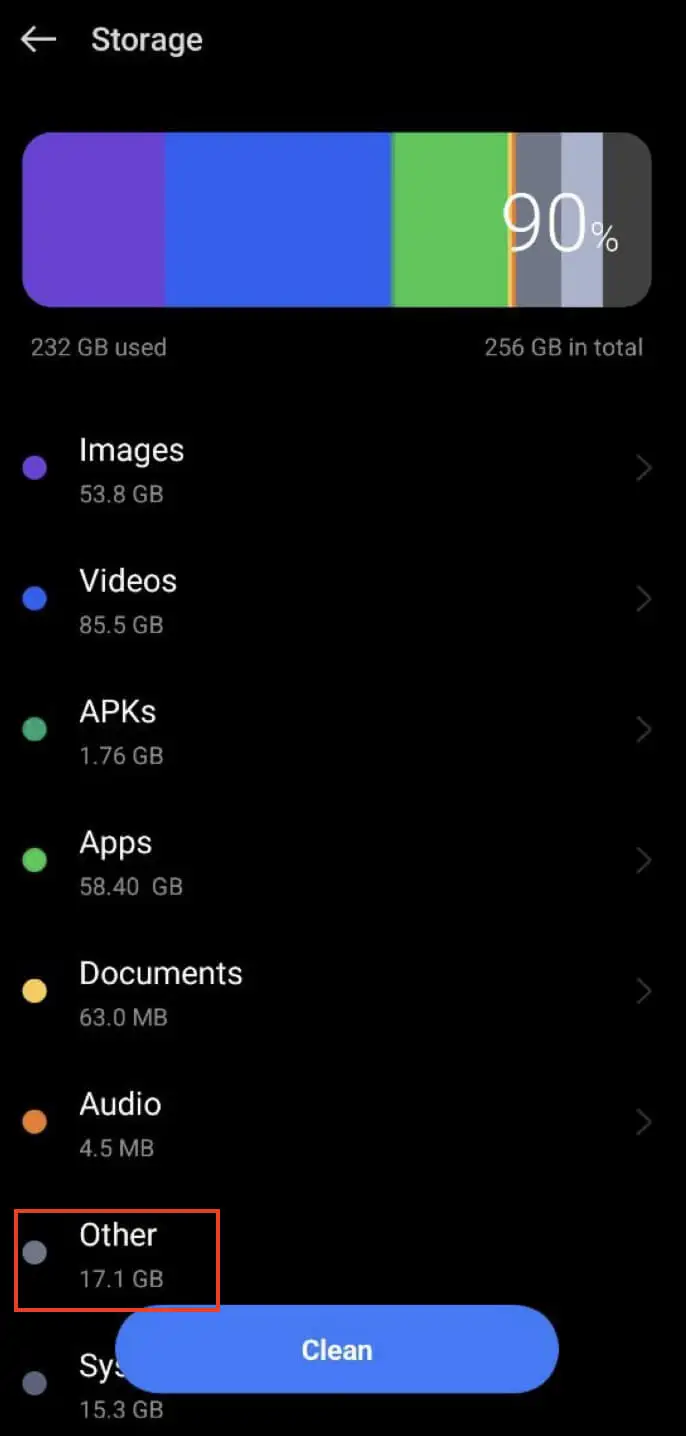
- Dentro de cada categoría, puede identificar los archivos que consumen espacio y decidir cuáles eliminar. Toque archivos individuales o seleccione varios archivos para eliminarlos de su dispositivo.
- Si bien la función Limpiar no le permite eliminar archivos de la categoría Otros específicamente, puede usarla para realizar una limpieza profunda de su teléfono y liberar mucho espacio en su Android.
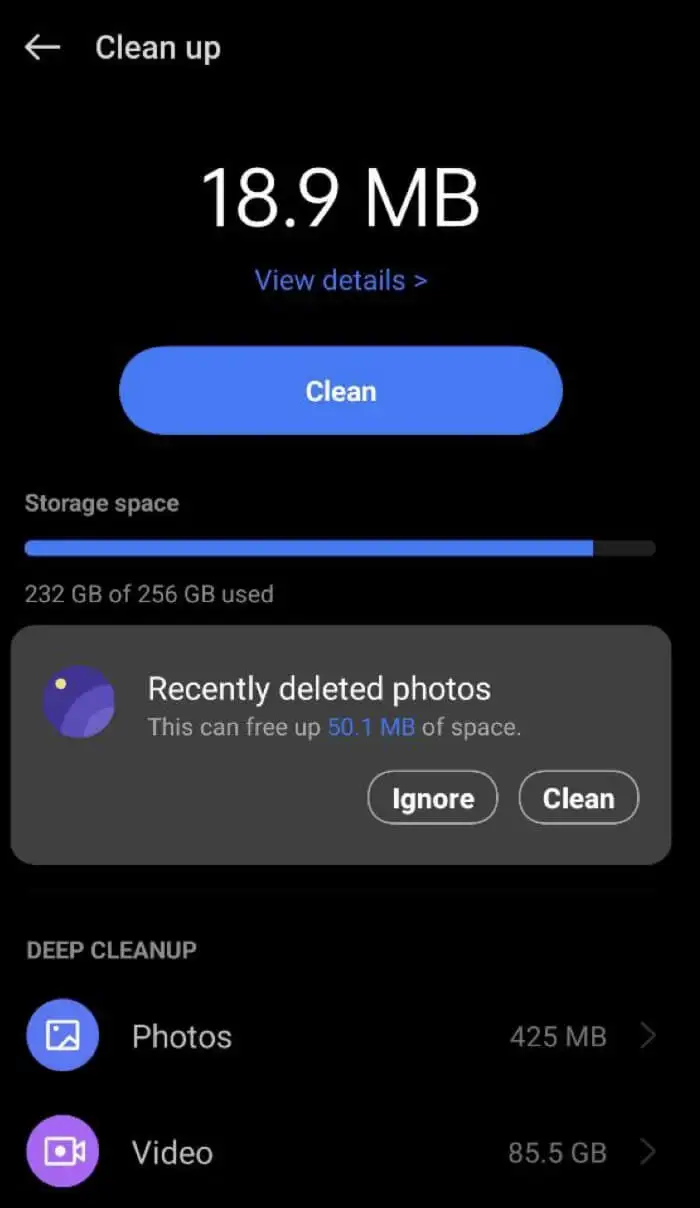
La opción Limpiar te ayuda a administrar eficientemente tu almacenamiento de Android identificando y eliminando archivos innecesarios.
Algunos modelos de teléfonos Android también tienen la opción Limpiar almacenamiento , a la que puedes acceder deslizando el dedo hacia abajo en la pantalla de inicio. Verá la función en el menú desplegable encima de la barra de notificaciones.
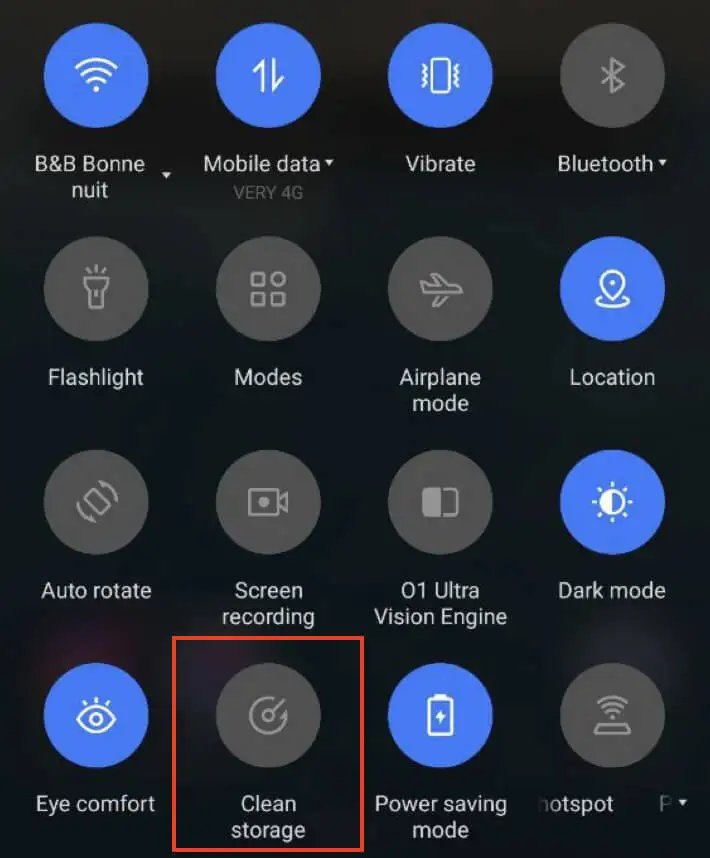
2. Limpiar datos utilizados por aplicaciones propietarias
Es posible que el almacenamiento de su dispositivo Android se esté llenando debido a los datos de las aplicaciones, como datos ocultos en caché, archivos temporales y archivos descargados adicionales. Afortunadamente, los dispositivos Android tienen otra función incorporada para ayudarte a administrar estos archivos grandes: un escáner de memoria que puede ayudarte a limpiar el caché.
Para limpiar estos datos, siga los pasos a continuación.
- Abra la aplicación Configuración del teléfono.
- Navegue a la sección Opciones de almacenamiento , si corresponde, o vaya a Almacenamiento > Aplicaciones .
- Si su dispositivo lo permite, ordene las aplicaciones según su tamaño. De lo contrario, verifique manualmente cada aplicación para encontrar aquellas con grandes tamaños de datos.
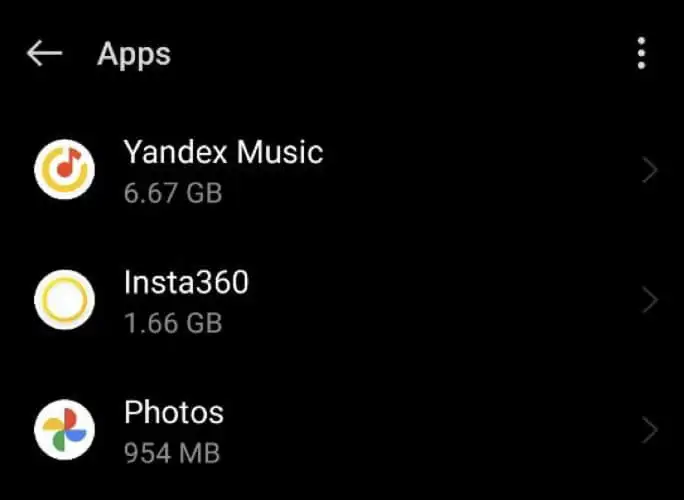
- Abra la aplicación que desea administrar (una que esté ocupando mucho espacio de almacenamiento) y seleccione la opción Borrar caché .
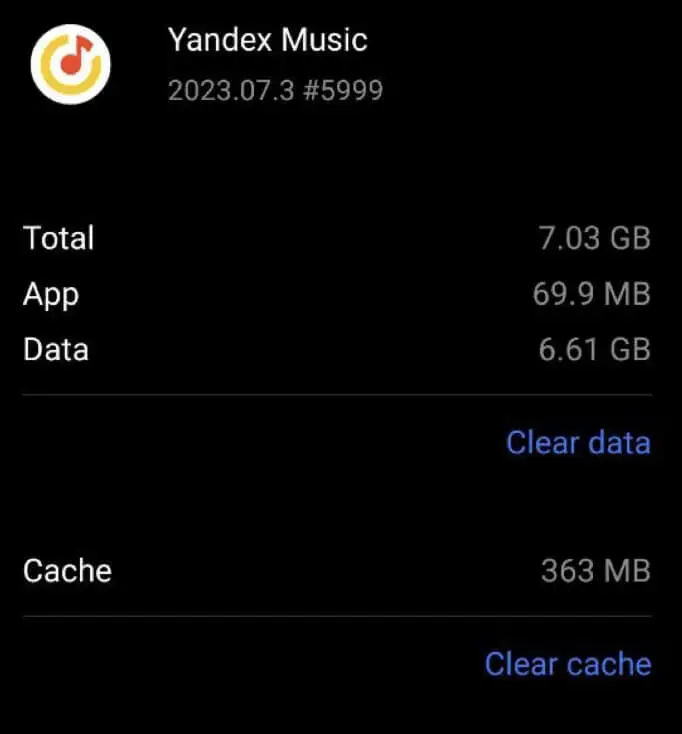
Si borrar el caché de la aplicación no libera suficiente espacio, puedes intentar tocar Borrar datos .
Tenga en cuenta que al seleccionar Borrar datos se eliminarán todos los datos de la aplicación y es posible que deba iniciar sesión nuevamente y descargar datos adicionales que fueron necesarios durante la instalación inicial. Esta opción debe usarse con precaución, ya que puede provocar la pérdida de configuraciones y preferencias de la aplicación.
3. Limpiar directorios Android/obb y Android/data
Cuando desinstalas aplicaciones de tu dispositivo, a veces sus archivos no se eliminan por completo del sistema. Esto puede suceder debido a ciertos problemas con las actualizaciones que no son compatibles con la aplicación, o puede deberse a lanzadores de terceros que no están completamente optimizados para su dispositivo específico. Como resultado, algunos archivos de aplicaciones pueden permanecer en el almacenamiento de su dispositivo incluso después de haber eliminado la aplicación.

Si ya probó los métodos anteriores para borrar Otro almacenamiento y no funcionó, puede probar este método para limpiar manualmente los archivos de aplicaciones sobrantes de las aplicaciones eliminadas en su almacenamiento local.
Así es como puedes hacerlo.
- Abra su aplicación Administrador de archivos preferida.
- Vaya a la sección Configuración del Administrador de archivos y habilite la opción Mostrar archivos y carpetas del sistema o Mostrar archivos ocultos .
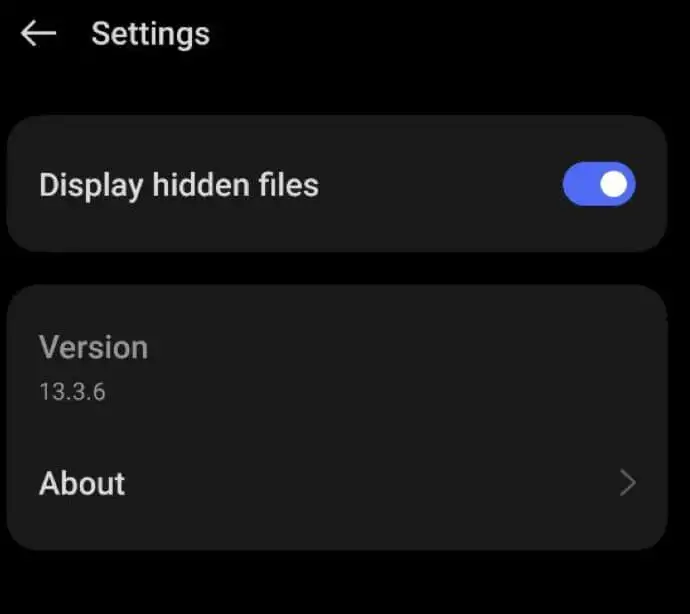
- Navegue hasta el directorio /Android/obb en su administrador de archivos. En este directorio, la mayoría de los archivos tendrán nombres como com.ABC.XYZ , donde ABC representa el nombre del desarrollador y XYZ representa el nombre de la aplicación.
- Mire esta sección para encontrar nombres de aplicaciones que haya eliminado previamente. Si encuentra alguno, continúe y elimínelo.
- Una vez que haya terminado con el directorio /Android/obb , navegue hasta el directorio /Android/data .
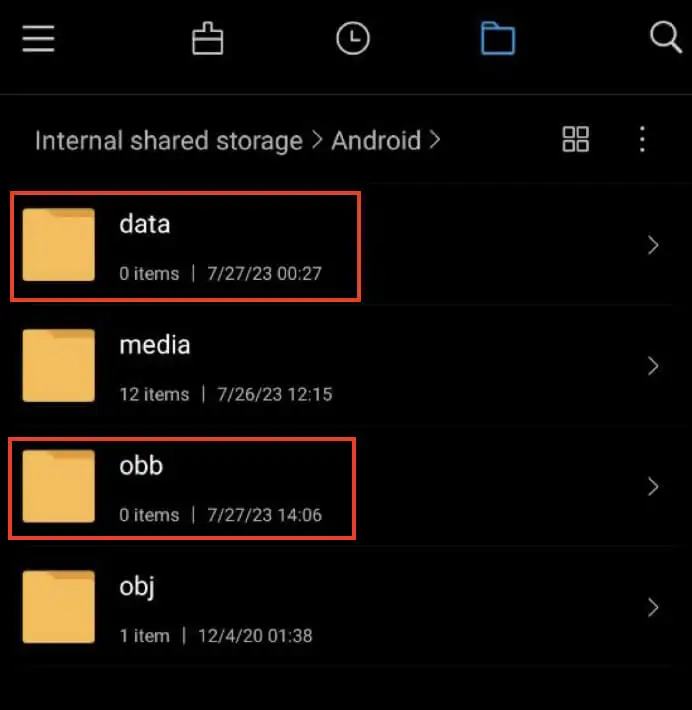
- Siga los mismos pasos que antes para identificar los datos sobrantes de las aplicaciones eliminadas. Elimina cualquier archivo relacionado con aplicaciones que ya no uses.
Finalmente, verifique su Otro almacenamiento para ver si se ha liberado el espacio.
Al limpiar manualmente estos directorios, es posible que pueda limpiar parte del espacio de almacenamiento ocupado por archivos sobrantes de aplicaciones eliminadas anteriormente.
4. Borrar la caché de Android en modo de recuperación
También puede intentar borrar la categoría Otro almacenamiento borrando el caché de su interfaz de usuario (UI) en el modo de recuperación. Puede utilizar nuestra guía completa sobre Cómo iniciar y usar el modo de recuperación en Android para aprender cómo hacerlo.
Tenga en cuenta que el Modo de recuperación es un menú sensible y realizar cambios incorrectos puede dañar potencialmente su dispositivo Android. Sea cauteloso y continúe solo si confía en sus habilidades técnicas. Si no está seguro, considere probar la siguiente solución.
5. Regresar a la ROM original
Si ha instalado una ROM personalizada en su dispositivo rooteado, existe la posibilidad de que la ROM personalizada tenga algunos fallos. Algunas ROM personalizadas importantes, como Lineage OS, Pixel OS y otras, han experimentado problemas en los que el sistema de archivos se duplica, lo que provoca obstrucciones en el espacio de almacenamiento y archivos no identificados en la sección Otros del escáner de memoria.
Si las soluciones mencionadas anteriormente no funcionan, una buena opción para solucionar este problema es volver a la ROM original, que es el sistema operativo original que vino con su dispositivo. Puede esperar una actualización del desarrollador de la ROM personalizada para solucionar el problema.
Además, también puede solicitar ayuda enviando una solicitud en la cuenta de Github del desarrollador, especialmente si participa activamente y responde a los informes de errores.
6. Restablecimiento de fábrica de su teléfono inteligente Android
Si todo lo demás falla, considere restablecer su dispositivo a su configuración original de fábrica. Esto puede ayudar a mejorar la velocidad del teléfono y brindarle un nuevo comienzo al solucionar problemas de almacenamiento.
Antes de continuar con el reinicio, asegúrese de hacer una copia de seguridad de su dispositivo correctamente. Puede hacer una copia de seguridad de sus datos en Google Drive y los dispositivos Samsung tienen una función llamada Smart Switch para realizar copias de seguridad.
A continuación te explicamos cómo realizar un restablecimiento de fábrica en tu Android.
- Abra la aplicación Configuración en su dispositivo.
- Utilice la barra de búsqueda en la parte superior para encontrar la opción Restablecer valores de fábrica o Restablecer teléfono .
- Seleccionar esta opción para confirmar.
Siga las instrucciones que aparecen en pantalla para realizar el restablecimiento de fábrica, que pueden variar según la interfaz de usuario de su teléfono. Después del reinicio, restaure selectivamente sus datos en su dispositivo y vigile el almacenamiento de su dispositivo.
7 . Utilice un dispositivo de almacenamiento externo
Si los métodos anteriores no funcionaron para borrar la sección Otro almacenamiento de su dispositivo, es posible que deba tomar medidas más drásticas para resolver el problema. Una opción es mover sus datos a una tarjeta SD y luego restablecer su teléfono.
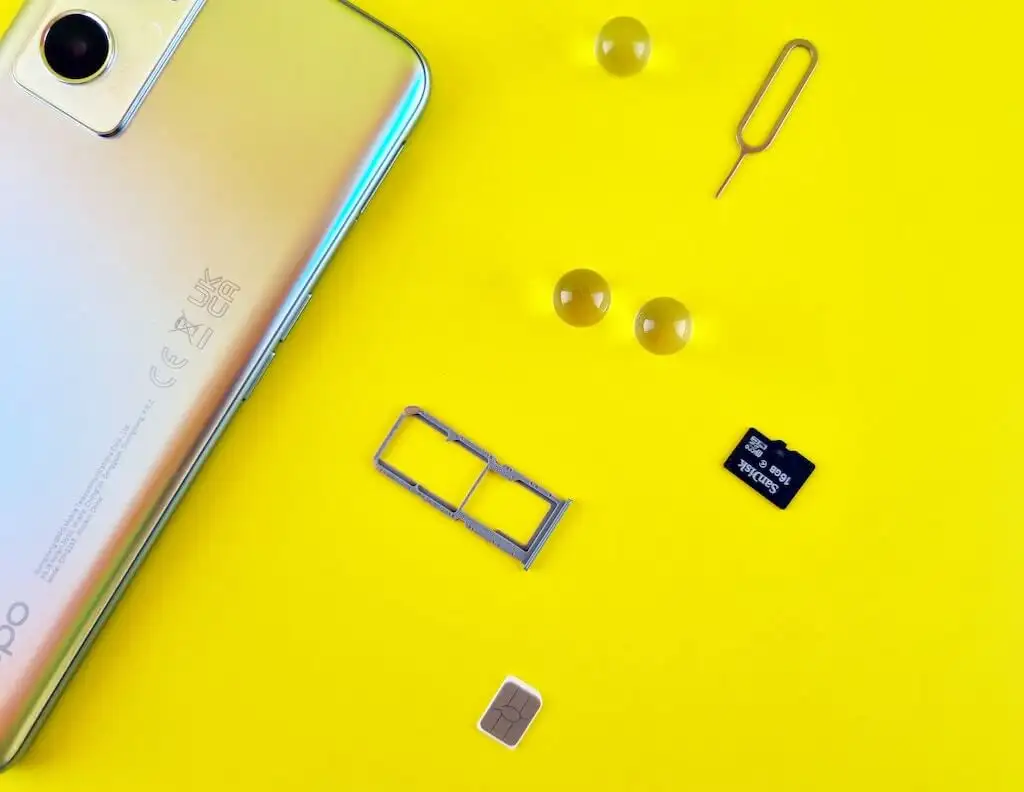
Antes de hacerlo, le recomendamos hacer una copia de seguridad de sus datos en Google Drive u otro almacenamiento en la nube para evitar perder información importante.
Para mover sus datos a una tarjeta SD, siga los pasos a continuación.
- Inserte una tarjeta SD de alta capacidad en su dispositivo. Si su dispositivo no tiene una ranura para tarjetas SD, puede utilizar un lector de tarjetas OTG.
- Cree una copia de seguridad manual de todos sus archivos de datos importantes.
- Haga una copia de seguridad de sus contactos y contraseñas guardadas en la tarjeta SD.
- Restablezca su dispositivo a su configuración de fábrica.
Configure su dispositivo como nuevo y restaure sus archivos y la copia de seguridad de sus contactos locales desde la tarjeta SD. Si sigue estos pasos, su Otro almacenamiento debería borrarse y su dispositivo debería volver a la normalidad.
8. Utilice una aplicación de terceros para limpiar su otro almacenamiento
Finalmente, si no quiere pasar por la molestia de probar diferentes métodos para limpiar su almacenamiento, intente usar una aplicación Storage Analyzer o File Manager para comprender mejor su almacenamiento y uso del disco. Con un administrador de archivos eficiente, puede examinar fácilmente los archivos más grandes almacenados en su dispositivo.
Estas aplicaciones le permiten ordenar archivos por tamaño, lo que facilita la identificación de archivos grandes que pueden contribuir a Otros datos. Además, puede ver archivos del sistema y archivos ocultos en su almacenamiento local, lo que podría ser la causa principal de la gran cantidad de Otros datos. Puede consultar nuestro artículo comparativo sobre las mejores aplicaciones de administrador de archivos para Android y elegir la aplicación en Google Play Store.
Adopte un enfoque inteligente para administrar su almacenamiento de Android
Administrar otro almacenamiento en su dispositivo Android es crucial para optimizar el rendimiento y liberar espacio. Al borrar periódicamente el caché, los datos de las aplicaciones y utilizar aplicaciones de análisis de almacenamiento, puede identificar y eliminar archivos innecesarios.
Tenga cuidado al utilizar medidas más drásticas como el restablecimiento de fábrica, ya que pueden provocar la pérdida de datos. Tomar medidas proactivas para limpiar Otro almacenamiento dará como resultado una experiencia de Android más fluida y eficiente, con más almacenamiento disponible para sus necesidades.
